Cómo cambiar la IP a la que apunta el dominio localmente (configurar archivo hosts)
En ciertas ocasiones queremos ver el contenido de un alojamiento distinto al que apunta el dominio, por ejemplo, al querer hacer una migración de un proveedor a hacia cdmon cuando el dominio sigue apuntado con ellos, pero queremos ver si el contenido en el servidor de cdmon ha finalizado correctamente.
IMPORTANTE: Queremos remarcar que este cambio solo afecta a su dispositivo, es decir, las personas que accedan al dominio seguirán accediendo a la IP pública del dominio, este cambio solo es en el dispositivo donde se realice el cambio. De esta manera se puede ver como responde el hosting de un dominio distinto al que apunta públicamente.
Para poder modificar la IP a la que apunte el dominio solo en nuestro dispositivo, debemos configurar el archivo hosts de nuestro ordenador.
El proceso es algo distinto dependiendo del sistema operativo que utilicemos, siendo para Windows un proceso diferente al de Mac i Linux:
Como configurar el archivo hosts en Windows
Debemos ir al disco duro donde tenemos instalado nuestro sistema Windows. Una vez ahí, el archivo hosts se encuentra en Windows/System32/drivers/etc
Seguidamente, vamos a editar editar el archivos hosts. Para ello, hagamos doble click sobre el archivo hosts y nos preguntará con que programa queremos editar el archivos. Seleccionaremos el bloc de notas para hacer los cambios:
Este archivo requiere de permisos de administrador para ejecutarse, por lo que si no estamos con el usuario administrador, debemos ejecutar el archivo como este haciendo click derecho:
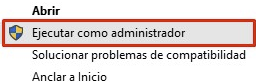
Una vez dentro del archivo, debemos introducir el nombre del dominio que queremos modificar y la IP del hosting al que tiene que apuntar. Ejemplo:
Una vez dentro del archivo, debemos introducir el nombre del dominio que queremos modificar y la IP del hosting al que tiene que apuntar. Ejemplo:
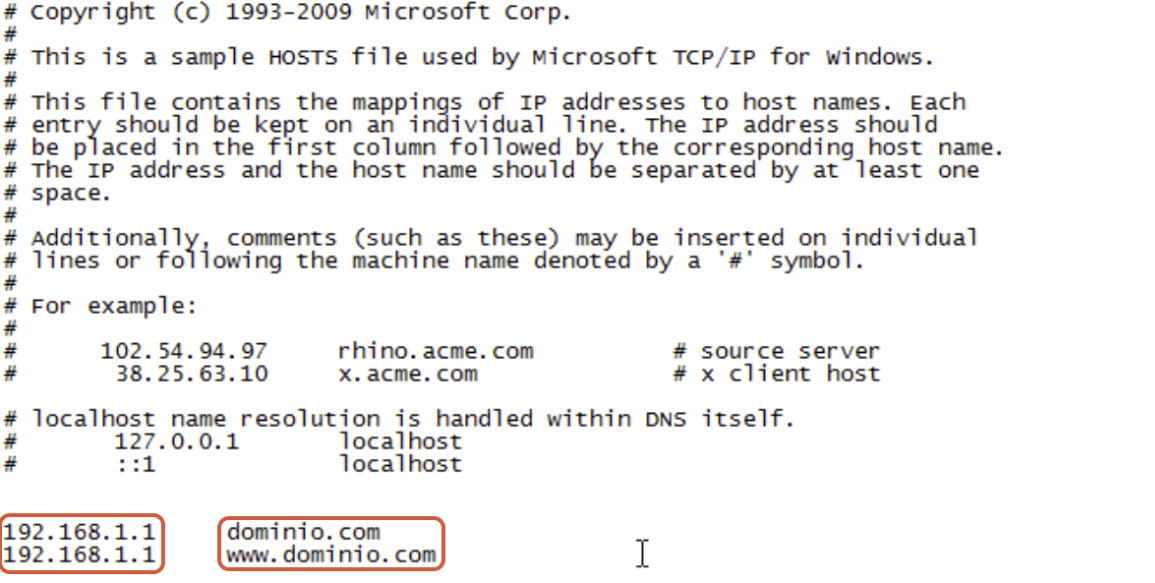
Como hemos indicado, debemos introducir la IP a del hosting que queremos visualizar y el dominio que queremos que apunte a esa IP.
La IP del hosting de cdmon se puede obtener desde la información del servidor de nuestro panel de control.
Finalmente, al acceder al dominio (en el ejemplo dominio.com) este respondería por la IP asignada.
IMPORTANTE: Si queremos revertir los cambios, solo debemos acceder de la misma forma al archivo hosts y eliminar las líneas que hemos añadido.
Como configurar el archivo hosts en Mac i Linux
El proceso en estos sistemas operativos es mucho más óptimo, ya que lo podemos hacer rápidamente desde el terminal.
Para ello, debemos abrir el terminal/consola de nuestras aplicaciones:
Seguidamente, debemos ejecutar sudo nano /etc/hosts y nos solicitará la contraseña de nuestro usuario, debemos introducirla:
Ya estaremos dentro del archivo hosts, por lo que ahora debemos introducir el nombre de dominio y la IP del hosting tal y como mostramos en la siguiente imagen:
La IP del hosting de cdmon se puede obtener desde la información del servidor de nuestro panel de control.
IMPORTANTE: Si queremos revertir los cambios, solo debemos acceder de la misma forma al archivo hosts y eliminar las líneas que hemos añadido.
Para más información, podéis contactar con nosotros.
Related Articles
Cómo cambiar el dominio del alojamiento
Para modificar el nombre de dominio asociado al alojamiento debes acceder a la gestión del alojamiento. Se puede acceder desde el "Listado básico de servicios". Una vez has accedido a la gestión del alojamiento, puedes realizar la acción de modificar ...Cómo configurar el usuario FTP permanentemente en FileZilla
Para poder subir o actualizar tu página web al alojamiento contratado debes utilizar un programa cliente de FTP. Existen muchos programas que te pueden ayudar, uno de los más populares es FileZilla. La conexión al servicio FTP mediante un gestor ...Cómo configurar el Panel de marca blanca (Gestiona)
Dominios servidores En los alojamientos de cdmon dispones de un panel de marca blanca para poder dar acceso a otro usuario y permitirle gestionar el alojamiento. La ventaja de este panel es que el usuario al que le facilitas el acceso sólo podrá ...Cómo cambiar la hora desde el administrador de wordpress
En esta guía mostramos los pasos a seguir para cambiar la zona horaria que está asignada a tu WordPress: Inicia sesión en el panel de administración de WordPress: Lo primero que debes hacer es iniciar sesión en el panel de administración de WordPress ...Cómo cambiar la contraseña del usuario administrador de Prestashop (Backoffice)
Desde la base de datos de Prestashop, se puede modificar manualmente la contraseña del administrador de Prestashop (también conocido como Backoffice) sin necesidad de entrar al propio administrador. Para ello, lo primero de todo es obtener la ...